Excelで月の最終営業日を確認する方法
次の数式を使用すると、Excel で特定の日付の月の最終営業日を見つけることができます。
=WORKDAY(EOMONTH( A2 , 0)+1, -1)
この数式は、セルA2の日付の月の最終営業日を返します。
この式は、次の 3 つの簡単な手順で機能します。
- まず、 EOMONTH関数は、セルA2 の日付の月の最終日を検索します。
- 次に 1 を加算すると、次の月の最初の日が得られます。
- 最後に、 WORKDAY関数を使用して 1 営業日 (または「営業」日) 前に戻ります。これは、セルA2の日付の月の最後の営業日です。
次の段階的な例は、この公式を実際に使用する方法を示しています。
ステップ 1: データセットの入力
まず、次の日付値の列を Excel に入力してみましょう。
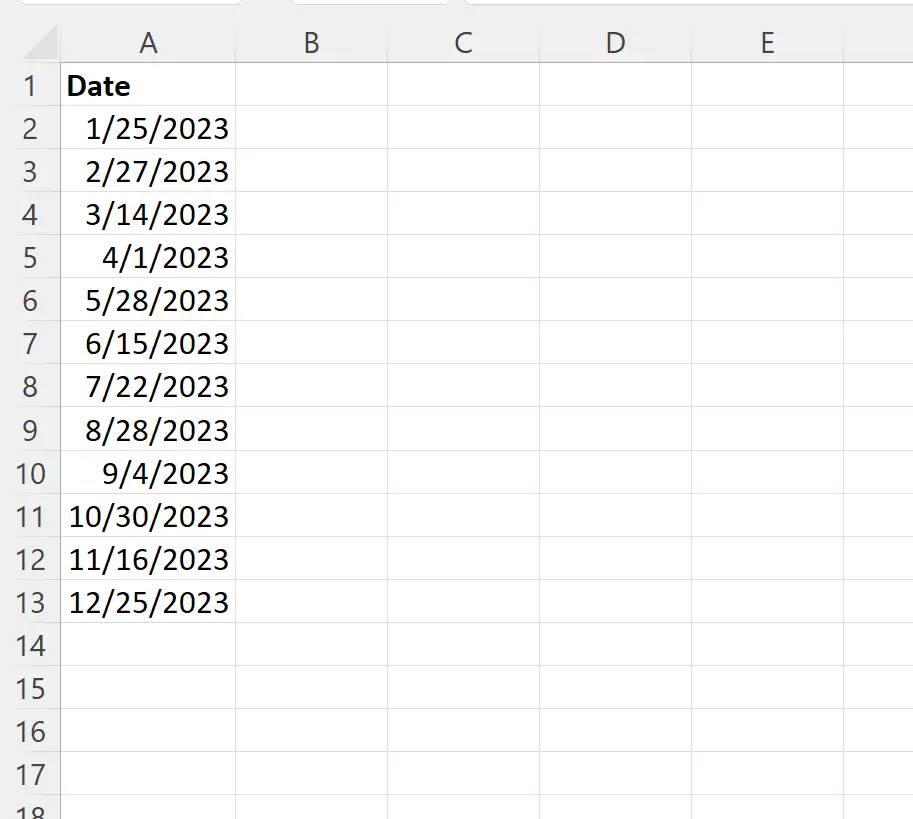
ステップ 2: 月の最終営業日を計算する
次に、セルCB2に次の数式を入力して、セルA2の日付に対応する月の最終営業日を見つけます。
=WORKDAY(EOMONTH( A2 , 0)+1, -1)
次に、この数式をクリックして、列 B の残りの各セルにドラッグします。
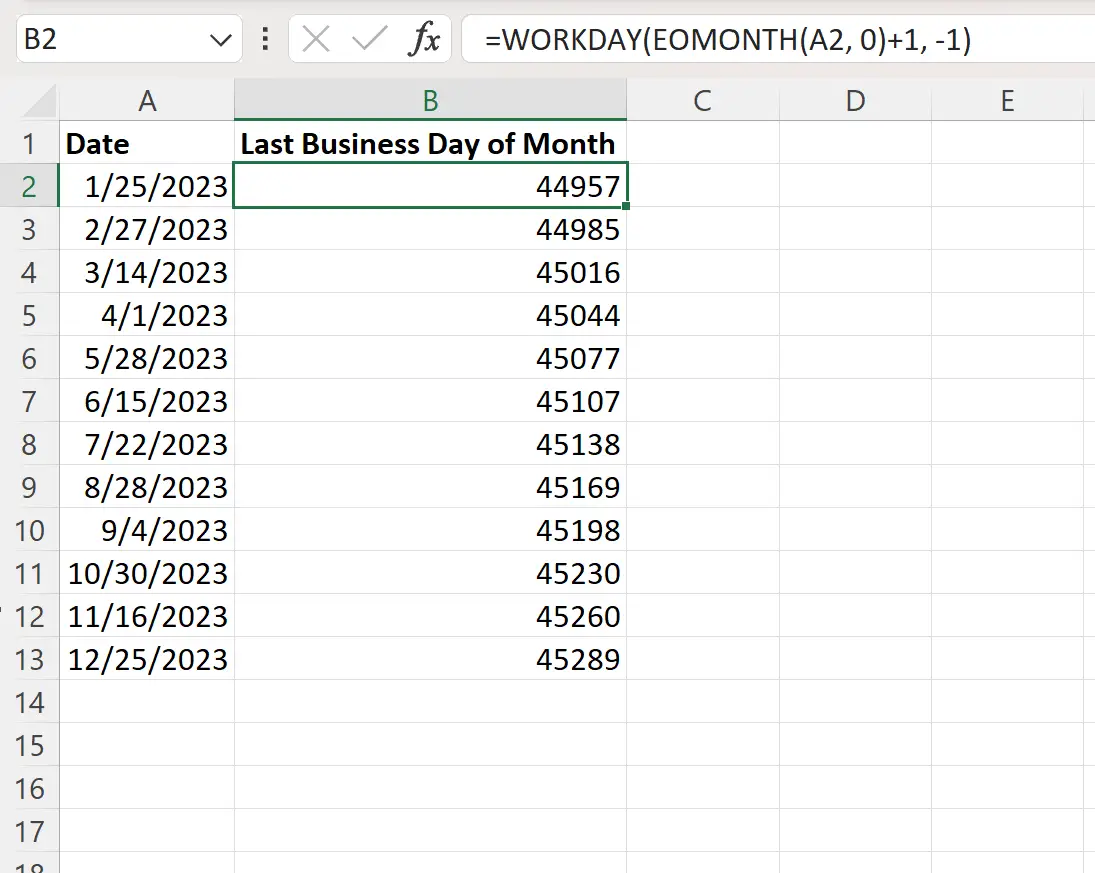
ステップ 3: 数値を日付形式に変換する
デフォルトでは、日付値は数値として表示されます。
注:数値は1900年1月1日からの日数を表します。
これらの数値を日付に変換するには、セル範囲B2:B13を強調表示し、 [ホーム]タブの[数値形式]ドロップダウン メニューをクリックして、 [短い日付] をクリックします。

列 B の各数値は日付形式に変換されます。
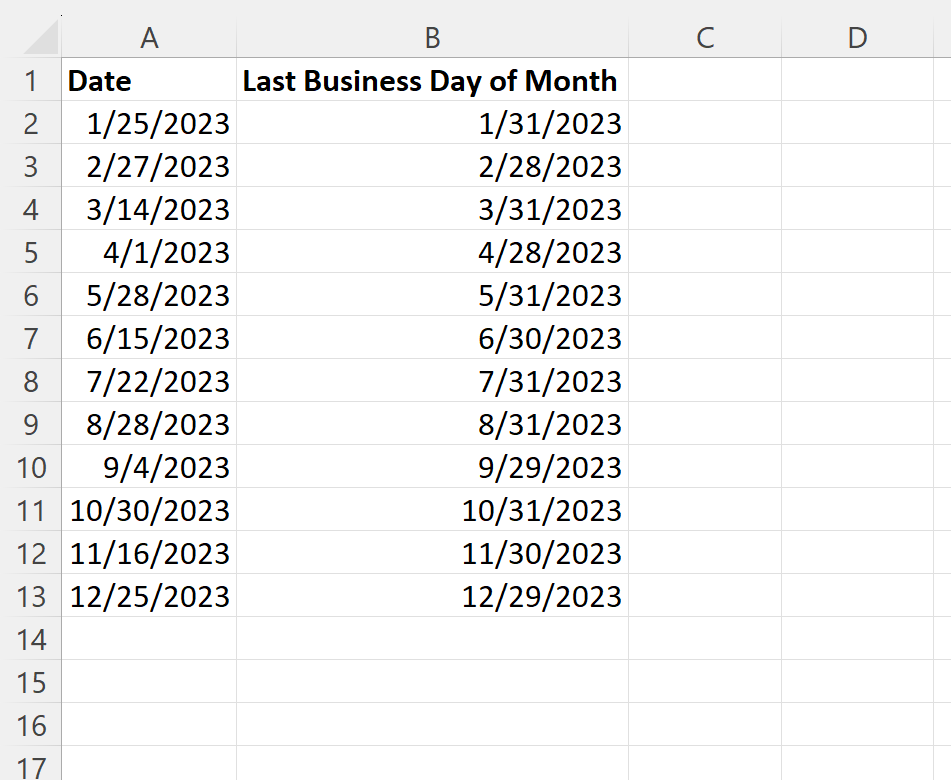
列 B は、列 A の日付が属する月の最終営業日を示します。
たとえば、カレンダーを見ると、 2022 年 1 月 4日が火曜日であることがわかります。
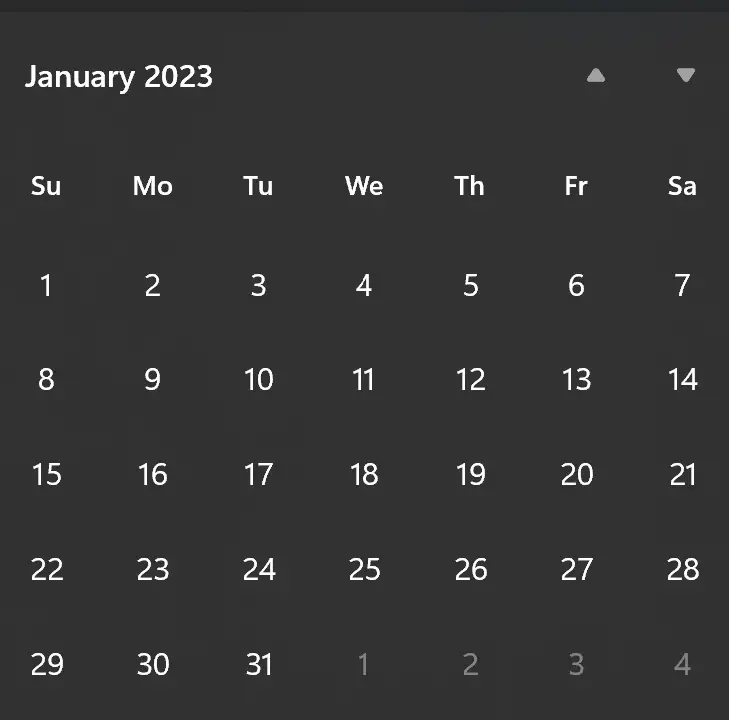
1月の最終営業日は31日火曜日です。
したがって、数式は1/31/2023を返します。
追加リソース
次のチュートリアルでは、Excel で他の一般的なタスクを実行する方法について説明します。